📘 표 분류 사용 설명서
이 가이드에서는 데이터 수집부터 학습, 결과 확인까지 모든 과정을 쉽게 따라할 수 있도록 설명합니다.
🖼️ 표 분류 콘텐츠 소개
"표 분류"는 데이터를 분석하고 그 안에서 규칙을 찾아 "확률 결과"를 예측하는 AI 모델을 만들게 됩니다.
"표 분류" 모델에서는 원인 데이터와 결과데이터가 모두 1 또는 0으로 이뤄져 있습니다.
예를 들어, 축구 경기 데이터를 분석하여 "이 팀이 승리할 가능성이 높다"거나 "무승부로 끝날 확률이 높다"는 식으로 결과를 도출하는 것입니다.
이 과정에서 중요한 역할을 하는 것이 바로 원인 데이터와 결과 데이터입니다.
원인 데이터: 결과에 영향을 줄 수 있는 요인들을 말합니다. 예를 들어, 경기 장소(홈/원정), 상대 팀의 최근 성적 등이 여기에 해당합니다.
결과 데이터: 원인 데이터를 분석하여 도출된 결과입니다. 예를 들어, 경기 결과가 "승리", "무승부", "패배" 중 하나로 나타나는 것이 결과 데이터입니다.
이 과정을 통해 데이터와 결과 간의 관계를 파악하고, 새로운 데이터가 들어왔을 때 AI가 어떤 결과를 예측할 수 있는지 학습하게 됩니다.
🖥️ UI 컴포넌트 구성 소개
표 분류
간단 사용법
1️⃣ 데이터 준비
💬 AI로 빠르게 시작
원하는 데이터를 입력하면 AI가
자동으로 데이터를 생성해드립니다!
엑셀 파일 업로드
예제 엑셀 데이터나 이를 수정한 데이터를 업로드하세요
예제 다운로드
다른 사람의 데이터를 참고해보세요
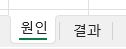
⚠️ 엑셀 형식: “원인”과 “결과” 2개 탭 필수
각 탭의 데이터 갯수(행)는 동일해야 합니다
2️⃣ AI 학습 & 활용
데이터 준비가 완료되면
페이지 아래의버튼을 눌러주세요!
🧠 AI가 “원인”과 “결과”의
패턴을 분석하고 관계를 학습합니다
💡 팁: 데이터가 많고 정확할수록
더 좋은 예측 결과를 얻을 수 있어요!
학습 완료 후에는
새로운 입력값으로 결과를 예측하고
모델을 “공유”할 수 있습니다
고급 설정에서 학습 파라미터를
조정할 수 있어요
예: 개/고양이 구분, 스팸/정상 메일 분류
예: 영화 장르 분류, 관심사 태그 선택
제목
페이지 상단에 표 분류 기능을 설명하는 제목이 표시됩니다.
파일명
업로된 파일명이 표시됩니다.
예: 축구승률.xlsx엑셀 파일 업로드
엑셀에서 작업한 내용을 표로 업로드 할 수 있습니다.
엑셀 파일 다운로드
표에서 작업한 내용을 엑셀 파일로 다운로드 받을 수 있습니다.
단일 다중
- 단일 : 결과 퍼센트 총합이 100%
- 다중 : 결과 퍼센트가 각각 100%
열 추가, 삭제
열 추가, 삭제 버튼 클릭시 원인 표, 결과 표의 열이 추가 되거나 삭제 됩니다. 여기서 열은 원인 또는 결과를 의미합니다.
행 추가, 삭제
행 추가, 삭제 버튼 클릭시 해당 표의 행이 추가 되거나 삭제 됩니다. 여기서 행은 데이터를 의미합니다.
원인 표
원인 표는 우리가 다루는 입력 데이터를 담고 있어요. 쉽게 말해, 이 표는 문제의 원인이나 조건을 보여줍니다.
결과 표
결과 표는 출력 데이터를 보여줍니다.
표 분류
간단 사용법
1️⃣ 데이터 준비
💬 AI로 빠르게 시작
원하는 데이터를 입력하면 AI가
자동으로 데이터를 생성해드립니다!
엑셀 파일 업로드
예제 엑셀 데이터나 이를 수정한 데이터를 업로드하세요
예제 다운로드
다른 사람의 데이터를 참고해보세요
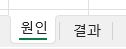
⚠️ 엑셀 형식: “원인”과 “결과” 2개 탭 필수
각 탭의 데이터 갯수(행)는 동일해야 합니다
2️⃣ AI 학습 & 활용
데이터 준비가 완료되면
페이지 아래의버튼을 눌러주세요!
🧠 AI가 “원인”과 “결과”의
패턴을 분석하고 관계를 학습합니다
💡 팁: 데이터가 많고 정확할수록
더 좋은 예측 결과를 얻을 수 있어요!
학습 완료 후에는
새로운 입력값으로 결과를 예측하고
모델을 “공유”할 수 있습니다
고급 설정에서 학습 파라미터를
조정할 수 있어요
예: 개/고양이 구분, 스팸/정상 메일 분류
예: 영화 장르 분류, 관심사 태그 선택
학습하기
수집된 데이터를 기반으로 AI 모델을 학습시키는 버튼입니다.
학습 설정
학습 과정에서 필요한 다양한 설정(예: 학습 횟수, 학습률 등)을 조정할 수 있는 영역입니다.
📸 수집하기
표 분류를 효과적으로 학습하기 위해서는 적절한 데이터를 수집하는 것이 중요합니다.
아래는 데이터를 수집하고 입력하는 두 가지 주요 방법입니다.
하나의 주제 정하기
- 먼저 학습할 하나의 주제를 정합니다. 예를 들어, "축구 경기 결과 예측"이라는 주제를 선택합니다.
- 이 주제에 따라 원인 데이터와 결과 데이터에 어떤 값이 들어가야 하는지 논의하여 결정합니다.
- 이후 각자 원인 데이터와 결과 데이터를 입력하여 학습 데이터를 만듭니다.
데이터 입력 방법
사이트에 직접 데이터 입력
- 원인 표와 결과 표에 데이터를 직접 입력합니다.
설문지 또는 엑셀 파일 활용
- 학습할 주제를 정한 후, 원인과 결과 항목을 포함한 설문지를 만듭니다.
- 각 학생들에게 설문지를 배포하여 데이터를 작성하도록 합니다.
- 설문지에서 수집된 데이터를 취합하여 엑셀 파일에 정리합니다.
- 정리된 데이터를 기반으로 하나의 학습 데이터를 생성합니다.
- 이렇게 수집된 데이터는 엑셀 파일 형식으로 업로드하여 모델 학습에 사용할 수 있습니다.
구글 스프레드시트 활용
- 구글 스프레드시트에서 데이터를 작성합니다.
- 각 학생들이 공유된 스프레드시트에서 본인의 데이터를 입력하도록 합니다.
- 모든 데이터가 입력되면 스프레드시트를 엑셀 파일로 변환하여 업로드합니다.
구글 스프레드시트 또는 엑셀 파일 데이터 입력 방법
엑셀 또는 구글 스프레드시트를 활용해 입력할 때는 다음과 같은 규칙을 따라야 합니다
시트 구성
- 시트는 반드시 두 개로 구성됩니다: 원인 시트와 결과 시트.
- 각 시트의 첫 번째 열은 반드시 "항목"으로 설정해야 합니다.
데이터 형식
- 입력 데이터는 연속적인 값(예: 나이, 온도, 거리)이나 특정 범위의 값(예: 점수, 수익).
- 1은 해당 조건이 적용됨을, 0은 해당 조건이 적용되지 않음을 나타냅니다.
원인 시트
- "항목" 열에 원인이 되는 요인들을 나열합니다. 예를 들어, "홈", "비가옴", "4-4-2 전술"과 같은 조건을 추가합니다.
- 1은 해당 조건이 적용됨을, 0은 해당 조건이 적용되지 않음을 나타냅니다.
결과 시트
- "항목" 열에 결과로 도출 될 항목들을 나열합니다. 예를 들어, "승리", "무승부", "패배"와 같은 결과를 추가합니다.
- 1은 해당 조건이 적용됨을, 0은 해당 조건이 적용되지 않음을 나타냅니다.
파일 업로드
- 데이터를 모두 입력한 후, 파일을 엑셀(.xlsx) 형식으로 저장합니다.
- 업로드 시 파일에 오류가 없도록 입력 규칙을 반드시 확인하세요.
📚 학습하기
사용자가 제공한 데이터를 기반으로 AI 모델이 학습하여 결과를 예측하는 과정입니다.
학습 과정은 자동으로 이루어지며, 사용자는 결과만 확인하면 됩니다.
학습하기
학습하기 버튼을 누르면 학습이 시작되면 상단에 학습 진행률을 나타내는 그래프 바가 표시됩니다.
학습 설정
학습 횟수 (Epoch)
입력한 데이터 전체를 몇 번 반복하여 학습할지 정하는 부분입니다. 예를들어 학습 횟수가 10일 경우, 전체 데이터를 10번 반복하여 학습합니다. 많이 학습할 수록 더 정확한 모델을 만들 수 있지만, 학습 시간이 오래 걸립니다. 또한 학습 횟수가 많을수록 과적합(Overfitting)이 발생하여 오히려 안좋은 모델이 생성 될 수 있습니다.
배치 크기 (Batch Size)
입력한 데이터 전체를 얼마큼 작은 부분으로 쪼개서 학습할지 정하는 부분입니다. 예를들어 전체 데이터가 1000개이고 배치 크기가 100일 경우, 한번에 100개의 데이터로 학습하게 됩니다. 배치크기가 작을수록 모델이 더 자주 학습하게 됩니다. 배치크기가 클수록 메모리 사용량이 올라가며, 일반적으로 1~1024의 배치 크기를 사용합니다.
학습률 (Learning Rate)
AI 모델을 얼마나 빠르게 학습할지 정하는 부분입니다. 학습률이 너무 높으면 학습이 빠르게 진행되지만, 최적의 값을 찾지 못할 수 있습니다. 학습률이 너무 낮으면 학습이 느리게 진행되지만, 최적의 값을 찾을 수 있습니다.
📈 결과보기
결과 UI를 보려면 학습하기 버튼을 클릭하세요.
학습 모델명
페이지 상단에 학습된 모델의 이름이 표시됩니다.
새로운 원인 데이터 입력 표
입력한 데이터는 AI 모델의 예측 결과를 생성하는 데 사용됩니다.
예측 결과 그래프
학습된 AI 모델의 예측 결과를 보여줍니다.
공유하기
학습된 모델을 다른 사용자와 공유할 수 있습니다.
URL 복사
URL을 복사하여 다른 사람과 공유할 수 있습니다.
이 기능은 모델 결과를 협업하거나 논의할 때 유용합니다.
모델 다운로드
학습된 AI 모델 파일을 다운로드할 수 있습니다.
다운로드한 파일은 오프라인 환경에서도 AI 모델을 실행하거나 분석하는 데 사용할 수 있습니다.